Najczęstsze pytania dotyczące ServBay
Podczas korzystania z lokalnego środowiska programistycznego ServBay, deweloperzy mogą napotkać różne trudności. Ten dokument odpowiada na najczęstsze pytania: jak zaktualizować ServBay Runtime, jak rozwiązać problem z dostępem do lokalnych stron przy korzystaniu z proxy typu ClashX Pro oraz jak poradzić sobie z problemami sieciowymi powodowanymi przez usługę dnsmasq.
Jak zaktualizować ServBay Runtime?
ServBay Runtime to kluczowy komponent ServBay, decydujący o stabilnym działaniu ServBay oraz zarządzanych usług. Gdy pojawi się nowa wersja, ServBay poinformuje użytkownika o dostępnej aktualizacji podczas uruchamiania. Regularne aktualizacje Runtime sprzyjają lepszej wydajności, stabilności oraz zapewniają kompatybilność z innymi składnikami.
Jak zaktualizować ServBay Runtime:
- Uruchom aplikację ServBay.
- W lewym panelu nawigacyjnym wybierz Pakiety > Usługi ogólne.
- Na prawym panelu odnajdź wpis ServBay Runtime.
- Jeśli dostępna jest aktualizacja, pojawi się żółta informacja lub przycisk aktualizacji. Kliknij żółty przycisk aktualizacji.
- ServBay pobierze i automatycznie zainstaluje najnowszą wersję Runtime. Poczekaj cierpliwie na zakończenie procesu.
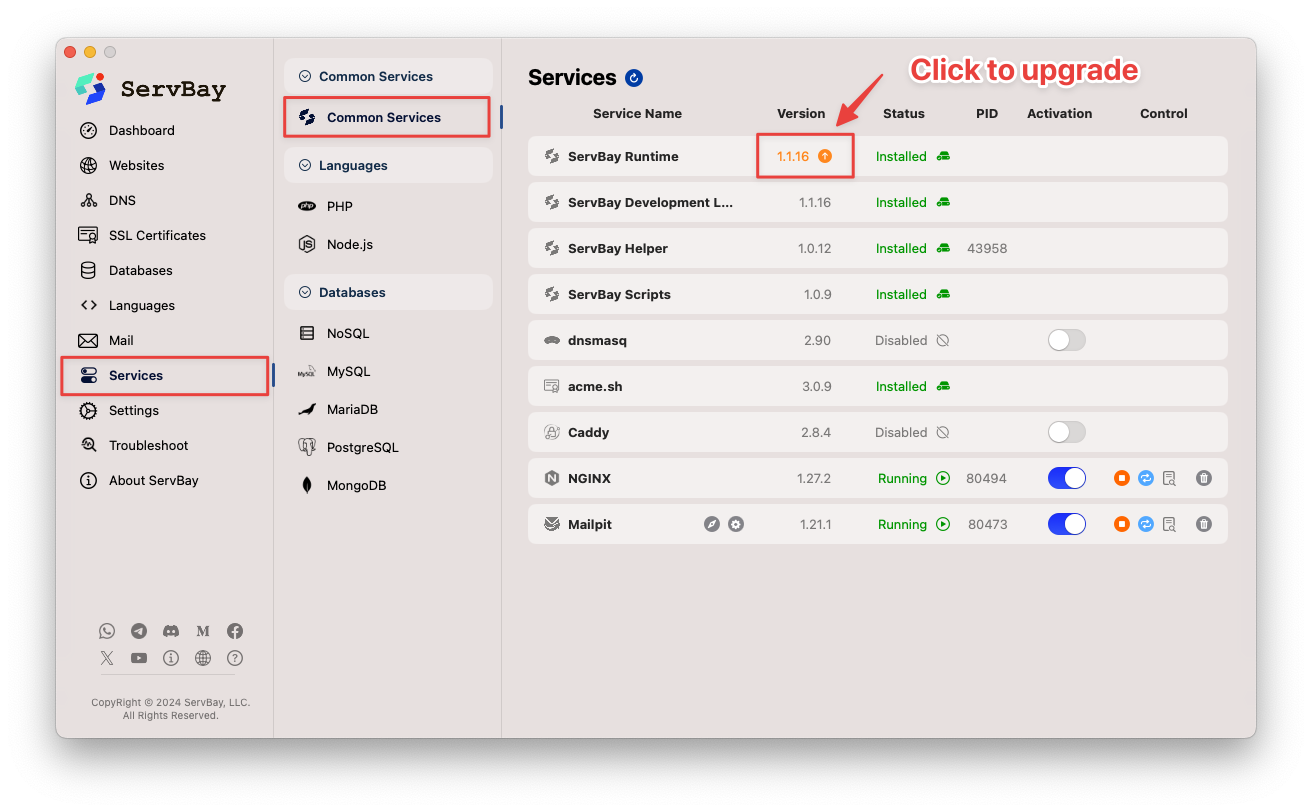
Po zakończonej aktualizacji ServBay Runtime będzie pracować w najnowszej wersji, zapewniając wyższą stabilność oraz wydajność.
Dlaczego po włączeniu ClashX Pro (lub innych narzędzi proxy) nie można uzyskać dostępu do lokalnych stron ServBay?
Wielu programistów korzysta z ServBay do lokalnego rozwoju i testowania, często używając własnych domen lokalnych (np. servbay.demo, myproject.servbay.demo), które zazwyczaj wskazują na adres pętli zwrotnej 127.0.0.1.
Gdy korzystasz z ClashX Pro lub innych narzędzi VPN/proxy (jak Surge czy Quantumult X), często są one skonfigurowane tak, by przejmować lub przekierowywać żądania DNS i wymuszać, aby wszystkie rozwiązywania domen były dokonywane przez serwer proxy. Powoduje to pominięcie systemowego procesu rozdzielania DNS oraz ustawień lokalnego pliku hosts (na których opiera się ServBay przy rozpoznawaniu domen lokalnych). W efekcie domeny skonfigurowane w ServBay nie są prawidłowo przekierowywane na lokalny adres IP i nie można uzyskać dostępu do stron.
Jak rozwiązać ten problem? Musisz dodać do konfiguracji proxy reguły wykluczające Twoje lokalne domeny, aby proxy nie przejmowało żądań DNS skierowanych do nich. Najczęściej dokonuje się tego poprzez ustawienie "omijania proxy", "ignorowania proxy", "białej listy" lub "listy wykluczeń".
Na przykładzie ClashX Pro:
- Otwórz aplikację ClashX Pro.
- Znajdź ikonę ClashX Pro na pasku menu macOS, kliknij i wybierz Więcej ustawień.
- W otwartym oknie wybierz zakładkę Ogólne.
- Zlokalizuj pole Ignoruj proxy dla tych hostów i domen (lub podobnie nazwane).
- Dodaj tam swoje lokalne domeny. Aby wykluczyć typowe domeny ServBay, wpisz
localhost,127.0.0.1oraz konkretne domeny, których używasz (lub ich wzorce). Jeśli korzystasz z końcówki.servbay.demo, wpisz także*.servbay.demo. Oddziel poszczególne wpisy przecinkami lub nową linią. Przykładowa konfiguracja:localhost, 127.0.0.1, *.servbay.demo, yourproject.servbay.demo1 - Zapisz ustawienia i, zgodnie ze wskazaniem ClashX Pro, być może będziesz musiał ponownie załadować lub zastosować konfigurację, aby zmiany zaczęły działać.
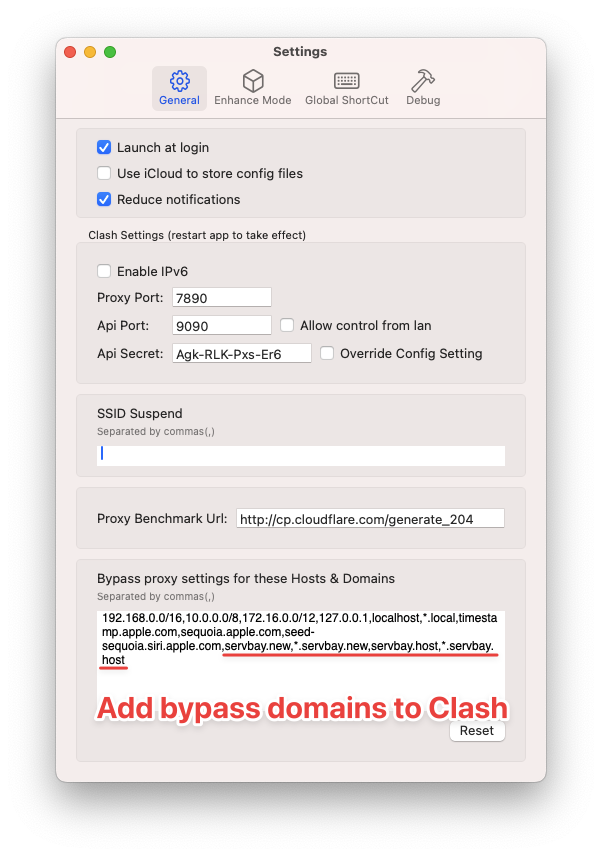 (Ilustracja: Konfiguracja domen i hostów wykluczonych z proxy w ClashX Pro)
(Ilustracja: Konfiguracja domen i hostów wykluczonych z proxy w ClashX Pro)
Po wykonaniu powyższych kroków ClashX Pro nie będzie ingerować w rozdzielanie lokalnych domen i Twoje strony ServBay powinny działać prawidłowo. Jeśli problem będzie się powtarzać, upewnij się, że domena została właściwie skonfigurowana w ustawieniach Strony ServBay oraz że odpowiednie usługi (np. Caddy lub Nginx) są uruchomione. Możesz również użyć polecenia w terminalu: ping yourproject.servbay.demo albo dig yourproject.servbay.demo, aby sprawdzić, czy domena rozwiązuje się poprawnie.
Dlaczego po włączeniu dnsmasq w ServBay i ponownym uruchomieniu systemu nie można uzyskać dostępu do żadnych stron?
Jeśli po aktywacji usługi dnsmasq w ServBay, po restarcie komputera tracisz dostęp do wszystkich stron internetowych, najprawdopodobniej problem leży w konfiguracji DNS systemu. Usługa dnsmasq ServBay działa lokalnie pod adresem 127.0.0.1, więc gdy ustawisz serwer DNS systemu na 127.0.0.1, wszystkie zapytania DNS kierowane są do dnsmasq.
Jeśli po restarcie systemu dnsmasq nie uruchomi się poprawnie, a DNS dalej wskazuje na 127.0.0.1, wszystkie zapytania DNS będą nieudane, co uniemożliwi dostęp do internetu.
Rozwiązanie
Wykonaj poniższe kroki w celu diagnozy i rozwiązania:
Sprawdź status usługi dnsmasq
Najpierw uruchom ServBay i zweryfikuj, czy dnsmasq działa:
- W lewym panelu nawigacyjnym wybierz Pakiety > Usługi ogólne
- Odnajdź usługę dnsmasq i sprawdź jej status
- Jeśli nie jest uruchomiona, spróbuj ręcznie ją włączyć
Zmień ustawienia DNS systemu
Jeżeli dnsmasq nie uruchamia się prawidłowo lub chwilowo go nie potrzebujesz, usuń
127.0.0.1z konfiguracji DNS:- Otwórz Ustawienia systemowe (lub Preferencje systemowe)
- Przejdź do sekcji Sieć
- Wybierz aktualnie używaną sieć (np. Wi-Fi lub Ethernet)
- Kliknij Szczegóły... albo Zaawansowane...
- Przejdź do zakładki DNS
- Znajdź i usuń wpis
127.0.0.1z listy serwerów DNS - Możesz dodać ogólnodostępne serwery DNS, np.:
8.8.8.8(Google DNS)1.1.1.1(Cloudflare DNS)223.5.5.5(DNS Alibaba Cloud)
- Kliknij OK lub Zastosuj, aby zachować zmiany
Ponownie włącz dnsmasq (opcjonalnie)
Po przywróceniu dostępu do internetu, jeśli potrzebujesz ponownie korzystać z dnsmasq ServBay:
- Upewnij się, że usługa działa poprawnie w ServBay
- Dodaj
127.0.0.1na pierwsze miejsce w liście serwerów DNS w systemie - Sprawdź konfigurację dnsmasq, by poprawnie przekazywała zapytania z zewnętrznych domen do wybranego serwera DNS
Te kroki powinny przywrócić dostęp do internetu. Wskazane jest, aby przed zmianą ustawień DNS upewnić się, że dnsmasq jest uruchomiony i skonfigurowany poprawnie, żeby uniknąć podobnych problemów.

